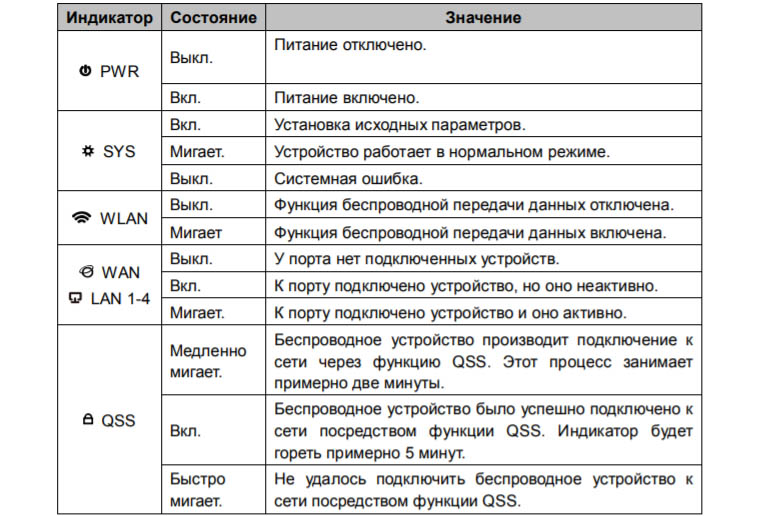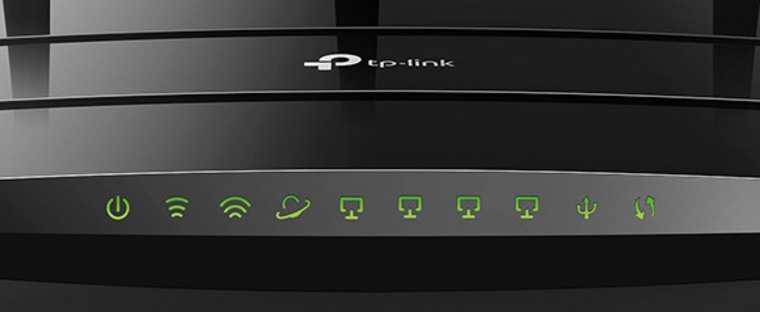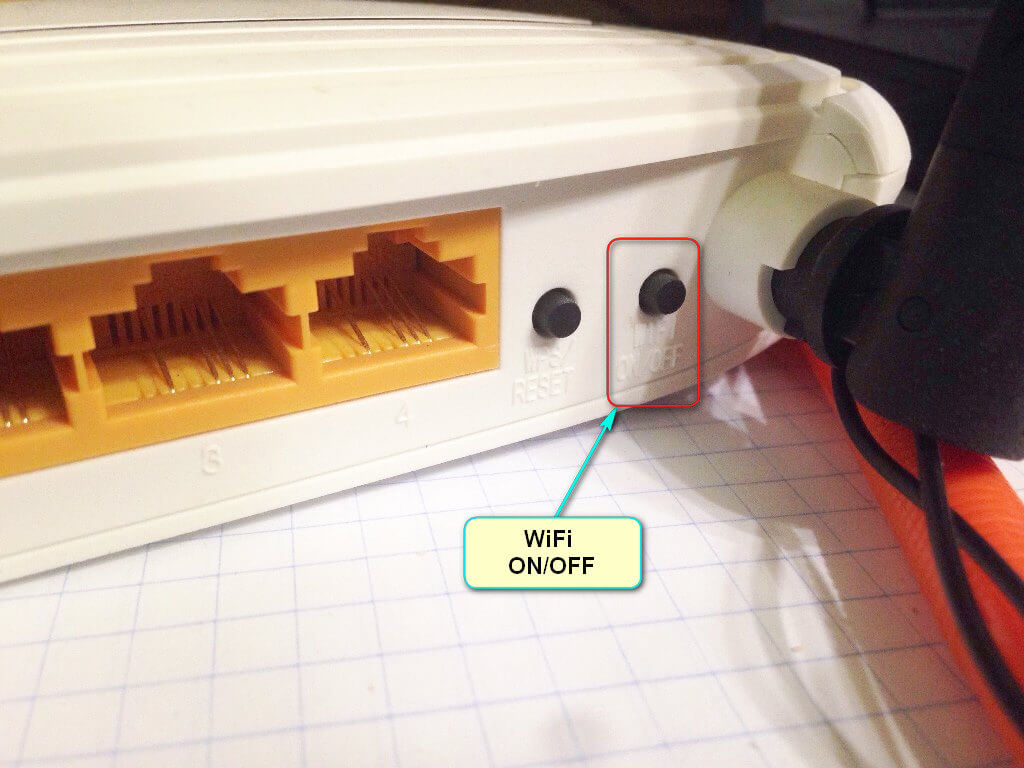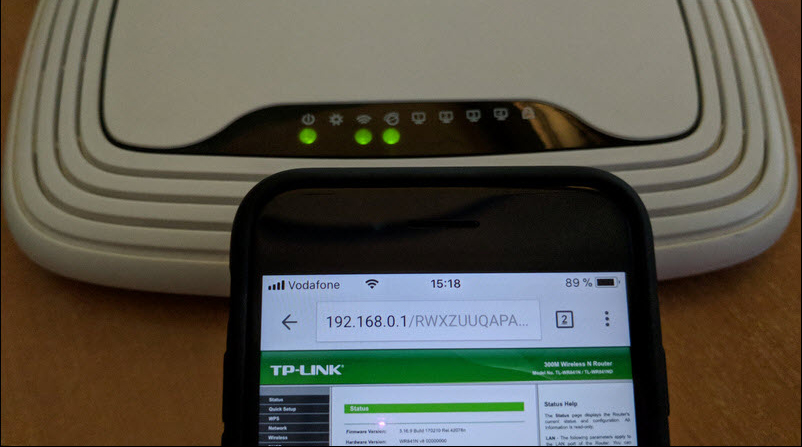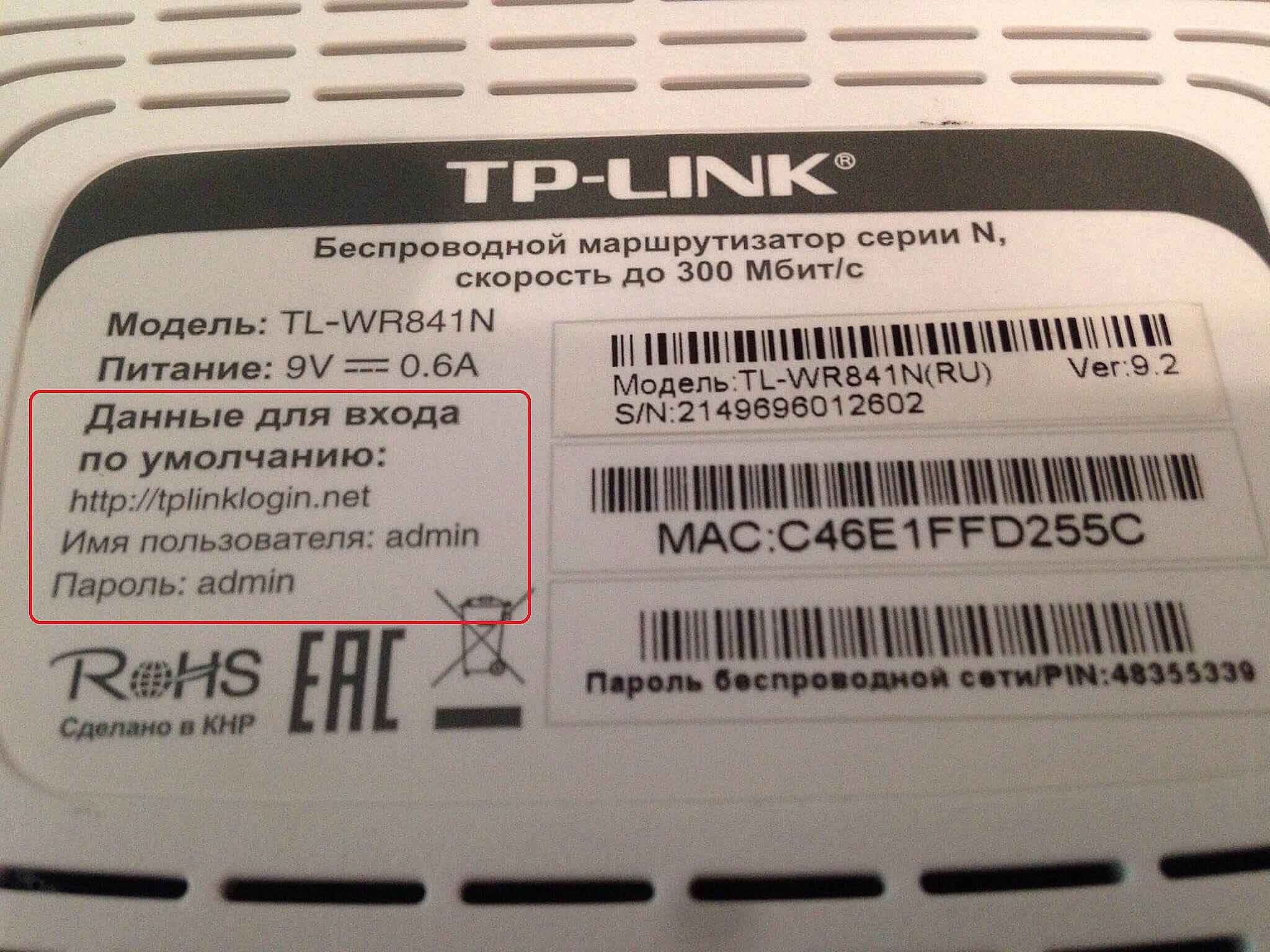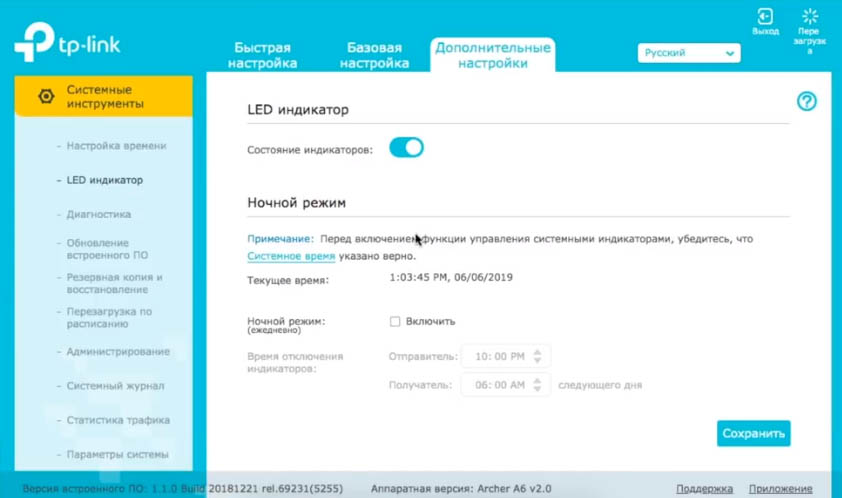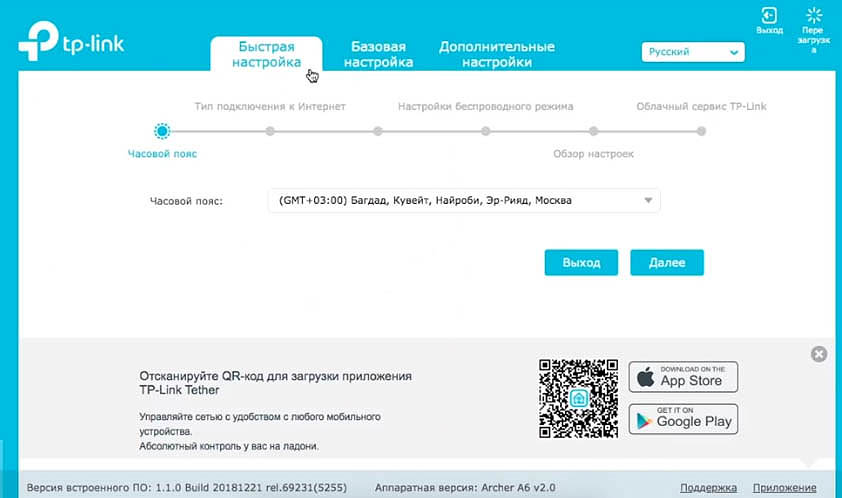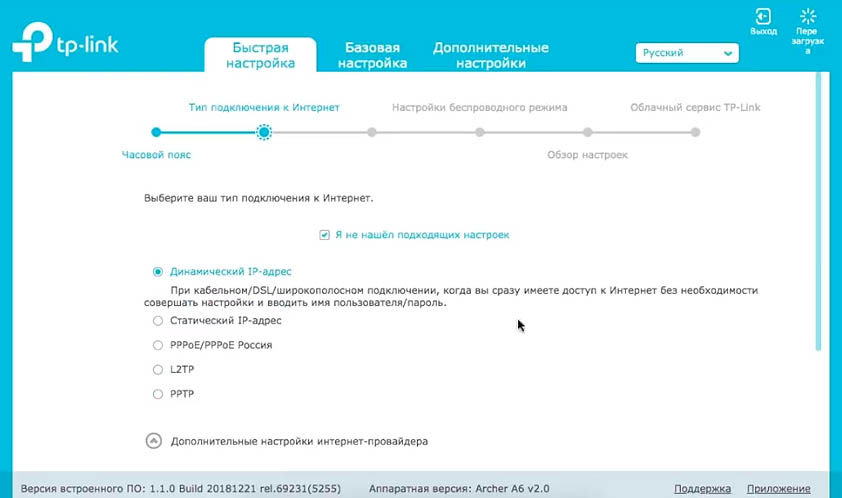Если вы потеряли инструкцию к роутеру бренда TP-Link или не можете в ней разобраться, эта статья поможет вам понять базовые приемы подключения и настройки любого маршрутизатора этой фирмы. В инструкции мы с вами разберем назначение кнопок роутера, выясним, почему индикаторы могут мигать или светиться красным, а также детально рассмотрим шаги подключения и настройки роутера.
В этом разделе мы выясним, что обозначает тот или иной индикатор, разберемся с непонятными кнопками вроде WPS, QSS и тем, как их использовать на практике.
Почему на TP-Link индикатор мигает, не горит или стал красным (оранжевым)
Многих смущает, когда какой-то из индикаторов на роутере TP-Link вдруг начинает мигать, горит оранжевым цветом или вообще не активен. Но вы должны знать, что для некоторых индикаторов мигание или смена цвета является нормой. Чтобы понимать показания роутера, рассмотрим таблицу ниже, в которой представлены типичные обозначения индикаторов большинства моделей бренда TP-Link.
Как мы видим, индикатор «Система» в своем нормальном рабочем состоянии всегда должен мигать. Если мигают индикаторы WLAN, WAN или LAN, это говорит о том, что между подключенными устройствами происходит обмен данными (прием или передача). Мигать может и значок WPS, причем медленное мигание сообщает о процессе подключения устройств, а быстрое мигание говорит о том, что подключение не удалось.
Выключенный индикатор также не всегда означает проблему. Так, погасший индикатор питания говорит об отсутствии энергопотребления, если не горят индикаторы WAN, LAN или WLAN, то к соответствующим портам ничего не подключено или не подключены устройства по Wi-Fi. Однако погасший индикатор системы говорит о возникновении системной ошибки. Часто она исправляется при помощи обновления прошивки роутера.
Что касается красного или оранжевого индикатора интернета, то он появился в новых аппаратных версиях некоторых моделей TP-Link. Индикатор горит красным (оранжевым) в том случае, если кабель подключен, но доступа к интернету нет. Наиболее частыми причинами отсутствия доступа могут быть проблемы на стороне провайдера (авария, замена оборудования и пр.) или неверная настройка роутера (выбран не тот тип подключения WLAN, заданы ошибочные данные и пр.).
Зачем на TP-Link нужны кнопки Reset и Wi-Fi
Кнопка Reset пригодится вам в том случае, если нужно обнулить настройки роутера. Например, если вы поменяли пароль к панели управления, но вспомнить его не смогли. А также если купили маршрутизатор с рук, если сделали какие-то неудачные настройки, после которых пропал интернет, или в работе устройства произошел сбой. Во всех этих случаях можно вернуть роутер к заводским настройкам.
При этом для панели управления и вашей сети Wi-Fi вновь установятся имя и пароль, указанные на наклейке на корпусе вашего роутера. Остальные настройки также вернутся к тем, что были по умолчанию, а это потребует повторной настройки маршрутизатора. Поэтому перед использованием кнопки настоятельно рекомендуем вначале выполнить через панель управления резервное копирование. План действий здесь такой: создать резервную копию настроек (они сохранятся в файл на вашем компьютере), выполнить сброс, дождаться перезагрузки роутера и затем восстановить прежние настройки из сохраненного файла. Все действия выполняются в разделе «Системные инструменты», а сброс можно выполнить как через меню, так и кнопкой Reset, которая зажимается на 5-8 секунд до смены индикации.
С кнопкой Wi-Fi все намного проще. Нажав ее, вы выключите в доме сеть Wi-Fi, и ваши дети или гости быстрее отложат смартфоны и займутся другими делами. Эта кнопка может быть отдельной или совмещать две функции. Например, в модели Archer C20 она получила название Wireless (англ. — беспроводной), в модели Archer C6 она совмещена с функцией WPS, в моделях TL-WR940N и TL-WR941ND совмещена с функцией Reset. Длительность нажатия также во всех моделях разная: где-то Wi-Fi активируется коротким нажатием, где-то удержанием около трех секунд.
Зачем на TP-Link нужна кнопка WPS (QSS)
Самой сложной для понимания является кнопка WPS или QSS. Начнем с расшифровки этих понятий. Wi-Fi Protected Setup переводится как защищенная установка по Wi-Fi, а Quick Security Setup — быстрая настройка безопасности. За этими названиями скрывается одна и та же функция создания полуавтоматической беспроводной сети. Поясним это на примере. Если вам захотелось подключить к роутеру по Wi-Fi какое-то устройство, то вам нужно найти в списке доступных сетей сеть Wi-Fi-роутера и задать пароль от нее. Это не всегда удобно, так как многие из нас не помнят длинных паролей своих домашних сетей. Вместо вспоминания пароля можно нажать на роутере кнопку WPS (QSS), а затем нажать такую же кнопку на устройстве, которое мы хотим подключить. При этом роутер автоматически передаст этому устройству сгенерированный ключ шифрования. Таким образом, и устройства оказываются защищены, так как связаны сложным паролем, и прежний пароль знать не нужно. Но все же уточним, что хакеры могут взломать ключ и несанкционированно подключиться к вашему роутеру.
Как подключить Wi-Fi-роутер TP-Link
Как подготовить место и устройства
Некоторые игнорируют совет по выбору места для роутера, а затем страдают от того, что в каких-то местах дома сигнал слишком слабый или не ловится вовсе, а также вынуждены тянуть длинные провода. Поэтому не торопитесь и продумайте, какие устройства будете подключать к роутеру по проводу и по Wi-Fi. По проводу чаще всего подсоединяют компьютеры, TV-приставки, игровые консоли, разнообразные мультимедийные центры и другую технику с сетевым портом, для которой желателен мощный стабильный сигнал. По Wi-Fi вы сможете подключать телефоны, планшеты, роботы-пылесосы, веб-камеры и прочие гаджеты с Wi-Fi-модулем. Оцените, где находятся эти устройства, и расположите роутер по возможности в центре вашего Wi-Fi-пространства, а также подготовьте провода подходящей длины для всех проводных устройств.
Чтобы роутер раздавал интернет в вашем доме, вам нужны следующие устройства: модем (не требуется, если к вам в квартиру заходит кабель провайдера) и компьютер (мобильный телефон). ПК или смартфон необходимы для того, чтобы зайти в панель управления и ввести необходимые регистрационные данные, выданные вам провайдером. Для подключения к маршрутизатору компьютера и модема вам нужны соответствующие Ethernet-кабели, которые часто идут в комплекте с роутерами и модемами. Для подключения мобильного телефона провода не нужны, но рекомендуется скачать мобильное приложение Tether.
Как подключить роутер TP-Link к интернету
После подготовки всех устройств, проводов и выбора места, вам нужно подключить роутер к интернету. В случае кабеля интернет-провайдера все просто — вставьте его в порт WAN (обычно синего цвета) роутера. В случае модема соедините Ethernet-кабелем порт WAN роутера и порт LAN модема. Модем подключите к интернету, например, вставьте в порт модема телефонный провод. Все соединения делайте при выключенных устройствах.
Как подключить роутер TP-Link к компьютеру (ноутбуку) или телефону
Для соединения компьютера или ноутбука с роутером воспользуйтесь все таким же Ethernet-кабелем. Вставьте этот кабель одним концом в какой-либо порт LAN, а другим в подходящий порт компьютера. Возможен и такой вариант, когда ноутбук или ПК подключаются к роутеру по Wi-Fi (у них должен быть адаптер Wi-Fi). Этот же способ используется и для мобильного телефона. В этом случае на ПК или телефоне нужно включить Wi-Fi, построить список доступных сетей, найти в нем сеть, указанную на наклейке вашего роутера, и подключиться к ней (заводской пароль тоже прописан на наклейке).
Как настроить Wi-Fi-роутер TP-Link
Заход в панель управления
Настройка роутера с телефона или ПК не отличается по своей сути, так как в любом случае требуется вводить регистрационные данные через панель управления. Для захода в нее вам нужно знать адрес, имя и пароль администратора. Все эти сведения указаны на этикетке вашего роутера. Перейдите по адресу http://192.168.0.1 или http://tplinkwifi.net/ и введите имя и пароль пользователя. Чаще всего имя и пароль по умолчанию такие: admin и admin.
Сама админ-панель может иметь разный дизайн в зависимости от модели и версии прошивки роутера. Поэтому не смущайтесь, если вместо дизайна в зеленых тонах встретите голубой дизайн. Админ-панель последнего типа в чем-то удобнее «зеленой» версии, например в ней объединены в одно окно резервное копирование, восстановление и сброс и есть дополнительные функции вроде проверки последней версии обновления. Однако все базовые настройки выполняются примерно одинаково там и там.
Запуск быстрой настройки или самостоятельный ввод данных
Для настройки роутера в любой версии панели управления есть вариант запустить быструю настройку и ответить на все вопросы или задавать данные самостоятельно через разные разделы меню. С некоторыми роутерами TP-Link в комплекте идут установочные CD-диски, которые по сути заменяют быструю настройку через панель управления.
При запуске быстрой настройки или самостоятельном вводе данных важно не ошибиться с регистрационной информацией, полученной от провайдера. Вам необходимо верно выбрать тип подключения, задать соответствующие ему данные, настроить Wi-Fi-сеть (придумать ей имя и пароль) и сменить пароль к панели управления. Понять это вам помогут примеры настроек в статьях: «Инструкция к роутерам TP-Link TL-WR740N и TL-WR741ND», «Инструкция по настройке роутера TP-Link TL-WR840N», «Инструкция по настройке роутера TP-Link Archer C6».
Дополнительные настройки
Многие не используют дополнительные настройки, так как попросту не знают о них. В то же время во многих роутерах TP-Link есть возможность настраивать интернет для детей (запрещать некоторые сайты, задавать расписание и пр.), обустраивать гостевую сеть, задавать ночной режим работы роутера и другое. Изучите самостоятельно возможности вашего маршрутизатора и опробуйте те функции, которые вас заинтересовали. Но перед началом экспериментов советуем сделать резервную копию настроек, так как неправильные настройки могут привести к исчезновению доступа к интернету. Если это произойдет, выполните сброс роутера кнопкой Reset и восстановите файл через раздел восстановления панели управления.
Надеемся, что после выполнения шагов этой инструкции вас уже не будет смущать необходимость подключения роутера TP-Link. Поняв принципы настройки один раз, вы легко подключите другую модель маршрутизатора этой компании и быстрее освоитесь с роутерами других производителей.
TP–Ссылка является поставщиком № 1 в мире потребительских сетевых устройств WiFi, поставляющим продукцию более чем в 170 стран и сотням миллионов клиентов. Их официальный webсайт tp-link.com
Каталог руководств пользователя и инструкций для продуктов tp-link можно найти ниже. Продукты tp-link запатентованы и зарегистрированы под торговыми марками TP-LINK МЕЖДУНАРОДНАЯ ЛИМИТ
Контактная информация:
Корпорация TP-Link США Веб-сайт: https://www.tp-link.com/us/ Факс: +1 909 527 6804 Телефон отдела продаж: +1 626 333 0234 Электронная почта отдела продаж: sales.usa@tp-link.com Электронная почта службы технической поддержки: support.usa@tp-link.com (для товаров для дома)
support.smb@tp-link.com (для продуктов для бизнеса)Адрес: 10 Мочли, Ирвин, Калифорния 92618
Найти
Руководство по установкеСетевой видеорегистратор NVR1008H VIGI 8-канальный сетевой видеорегистратор Примечание: изображения могут отличаться от реальных продуктов. Установка жесткого диска При первой установке подготовьте 3.5-дюймовый жесткий диск (HDD). Рекомендуется использовать HDD корпоративного уровня или уровня видеонаблюдения. Перед установкой отключите питание от сети…
Подробнее «Руководство по установке 1008-канального сетевого видеорегистратора tp-link NVR8H VIGI»
C400S2 Руководство пользователя системы камер безопасности Smart Wire Free Об этом руководстве В этом руководстве содержится краткое введение в систему камер видеонаблюдения Smart Wire-Free и приложение Tapo, а также нормативная информация. Обратите внимание, что функции, доступные в Tap, могут различаться в зависимости от модели и версии программного обеспечения. Доступность ленты также зависит от региона. …
Подробнее «Руководство пользователя системы видеонаблюдения tp-link Tapo C400S2 Smart Wire Free»
Настройка с помощью устройства Matter T315, сертифицированного Matter Это устройство сертифицировано Matter. Вы можете интегрировать его в любую экосистему Matter, которую вы предпочитаете, для легкого управления. Прежде чем приступить к заводским настройкам устройства перед настройкой. Требуется контроллер с поддержкой Matter и приложение для умного дома из той же экосистемы. Для оптимальной работы обновите их до…
Подробнее «Инструкции по сертифицированному устройству tp-link T315 Matter»
TP-Link Tapo-C100 Домашняя камера безопасности Wi-Fi. Обнаружение движения и уведомления. Когда вы находитесь вдали от дома, всегда есть что-то, о чем вы заботитесь. Здесь работает умная камера. Независимо от того, лазает ли ваш ребенок по кухонному шкафу или домашнее животное ворует закуски, Tapo C100 поможет вам оставаться с ними в любое время и в любом месте. …
Подробнее «Спецификация и техническое описание домашней Wi-Fi камеры TP-Link Tapo-C100»
Домашняя камера видеонаблюдения TP-Link Tapo C100 Как подключить ШАГ 1 СКАЧАТЬ ПРИЛОЖЕНИЕ Загрузите приложение Tapo из Apple App Store или Google Play. Отсканируйте, чтобы загрузить ШАГ 2. ВКЛЮЧЕНИЕ Включите камеру и подождите, пока светодиод не начнет мигать красным и зеленым. ШАГ 3 НАСТРОЙКАНажмите кнопку в приложении и выберите…
Подробнее «Краткое руководство по домашней камере видеонаблюдения TP-Link Tapo C100»
Краткое руководство C430 VIGI 3-мегапиксельная полноцветная сетевая камера с поворотным револьвером *Изображения могут отличаться от реальных продуктов. Внешний вид *Стандартный источник питания камеры — 12 В постоянного тока или PoE (802.3af/at). Источник питания должен соответствовать классу источника питания 2 (PS2) или ограниченному источнику питания (LPS) стандарта IEC 62368-1. Монтаж на стену/потолок, вариант 1: кабель через…
Подробнее «Руководство пользователя полноцветной турельной сетевой камеры tp-link C430 VIGI 3MP»
Краткое руководство *Изображения могут отличаться от реальных продуктов. Содержимое упаковки Безопасность превыше всего Убедитесь, что ваш блок питания подходит для вашей камеры. Стандартный источник питания камеры — 12 В постоянного тока или PoE (802.3af/at). Источник питания должен соответствовать классу источника питания 2 (PS2) или ограниченному источнику питания (LPS) стандарта IEC 62368-1. Убедитесь, что…
Подробнее «Руководство пользователя уличной полноцветной цилиндрической сетевой камеры tp-link VIGI 4MP»
Руководство пользователя tp-link ER7212PC Omada Гигабитный VPN-маршрутизатор 3-в-1 Производитель: TP-Link Код продукта: ER7212PC Название продукта: Omada Гигабитный VPN-маршрутизатор 3-в-1 Маршрутизатор 3-в-1: объединяет маршрутизатор, коммутатор PoE и Контроллер Omada в целом Профессиональное оборудование: двухъядерный процессор 1.2 ГГц с памятью DDR1 объемом 3 ГБ обеспечивает невероятную производительность до 12 гигабитных портов До 4 гигабитных портов…
Подробнее «Руководство пользователя гигабитного VPN-маршрутизатора tp-link ER7212PC Omada 3-в-1»
Руководство по установке сетевого видеорегистратора NVR4032H VIGI: Сетевой видеорегистратор В этом руководстве представлены пошаговые инструкции по установке и использованию сетевого видеорегистратора (NVR). Внимательно следуйте инструкциям, чтобы обеспечить правильную установку и использование продукта. Содержание Bahasa Indonesia English TingVit Instalasi Жесткий диск Перед первой установкой подготовьте 3.5-дюймовый жесткий диск…
Подробнее «Руководство по установке сетевого видеорегистратора tp-link NVR4032H VIGI»
Беспроводная точка доступа TP-Link CPE710
1 инструкция
- Руководство пользователя
18 страниц
1 инструкция
- Руководство пользователя
19 страниц
1 инструкция
- Комплект поставки, Настройка сети, Кнопки и светодиодные индикаторы
2 страницы
1 инструкция
- Комплект поставки, Настройка сети, Описание светодиодных
2 страницы
1 инструкция
- Комплект поставки, Установка типичной powerline-сети, Руководство по быстрой настройке
2 страницы
1 инструкция
- Комплект поставки, Настройка сети, Описание светодиодных
2 страницы
1 инструкция
- Комплект поставки, Настройка сети, Описание светодиодных
2 страницы
1 инструкция
- Руководство пользователя
10 страниц
1 инструкция
- Руководство пользователя
10 страниц
1 инструкция
- Руководство пользователя
12 страниц
1 инструкция
- Руководство по быстрой установке
10 страниц
1 инструкция
- Руководство по быстрой установке
10 страниц
1 инструкция
- Руководство пользователя
16 страниц
1 инструкция
- Компьютерные Аксессуары TP-Link
22 страницы
1 инструкция
- Руководство по установке
14 страниц
1 инструкция
- Руководство пользователя
4 страницы
1 инструкция
- Руководство пользователя
2 страницы
1 инструкция
- Руководство пользователя
6 страниц
1 инструкция
- Руководство по установке
29 страниц
1 инструкция
- Руководство пользователя
6 страниц
1 инструкция
- Руководство пользователя
6 страниц
1 инструкция
- Компьютерные Аксессуары TP-Link
6 страниц
1 инструкция
- Инструкция пользователя tl-sl1117, Tl-sl1210, Tl-sl1226
2 страницы
1 инструкция
- Инструкция пользователя tl-sl1117, Tl-sl1210, Tl-sl1226
2 страницы
1 инструкция
- Инструкция пользователя tl-sl1117, Tl-sl1210, Tl-sl1226
2 страницы
1 инструкция
- Комплект поставки
2 страницы
1 инструкция
- Руководство пользователя
44 страницы
1 инструкция
- Руководство пользователя
44 страницы
1 инструкция
- Руководство пользователя
44 страницы
1 инструкция
- Руководство пользователя
44 страницы
1 инструкция
- Руководство пользователя
45 страниц
1 инструкция
- Руководство пользователя
45 страниц
1 инструкция
- Руководство пользователя, Tl-wn727n
35 страниц
1 инструкция
- Подключение оборудования, Установка программного обеспечения
2 страницы
1 инструкция
- Компьютерные Аксессуары TP-Link
29 страниц
1 инструкция
- Руководство пользователя, Tl-wn821n
45 страниц
1 инструкция
- Подключение устройства, Установка по
1 инструкция
- Кнопки и светодиодные индикаторы, Router wisp wps/ reset internet, Pair
2 страницы
1 инструкция
- Подключение аппаратной части, Комплект поставки, Настройка адаптера powerline
2 страницы
1 инструкция
- Подключение аппаратной части, Комплект поставки, Настройка адаптера powerline
2 страницы
1 инструкция
- Руководство по быстрой установке
12 страниц
1 инструкция
- Руководство по быстрой установке
12 страниц
1 инструкция
- Руководство по быстрой установке
12 страниц
В настоящее время вы находитесь на странице с руководствами . Выберите одну из категорий продуктов, чтобы быстро найти нужное руководство . Не удалось найти нужный продукт ? Тогда попробуйте вбить в строку поиска и модель, чтобы найти нужное руководство . На ManualsPDF.ru в настоящее время имеется 1014 руководств , разделенных на 31. Самые популярные категории продуктов :
- Маршрутизаторы (роутеры)
- Wi-Fi ретрансляторы
- Адаптеры питания
Самые популярные продукты из на сегодня:
- TP-Link Tapo C200
- TP-Link TL-WA850RE
- TP-Link AV500